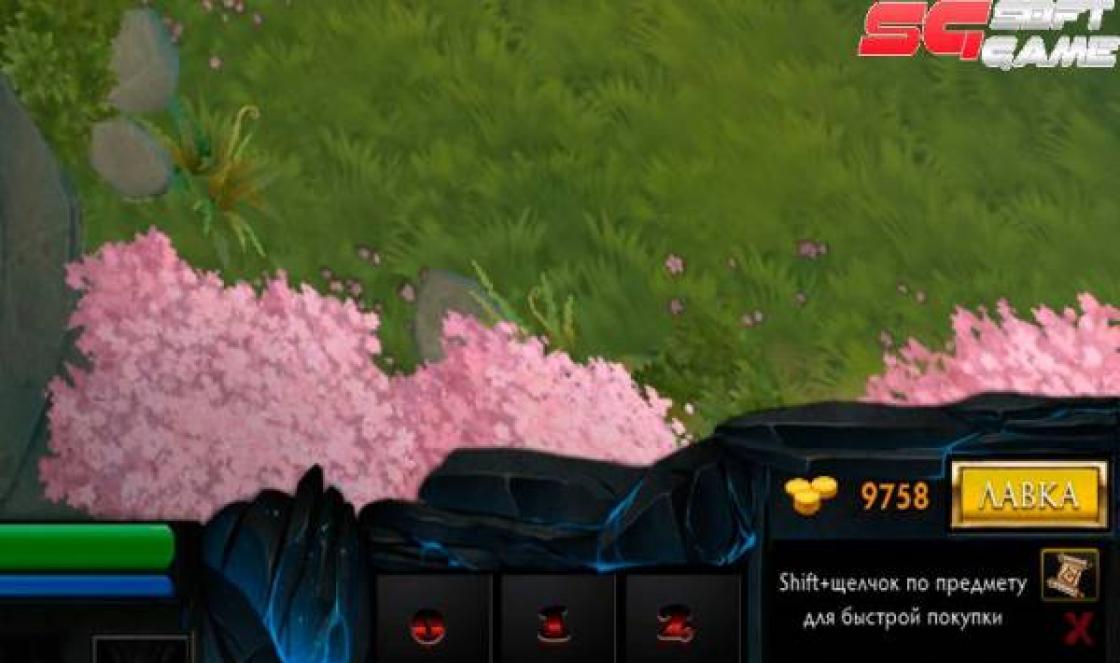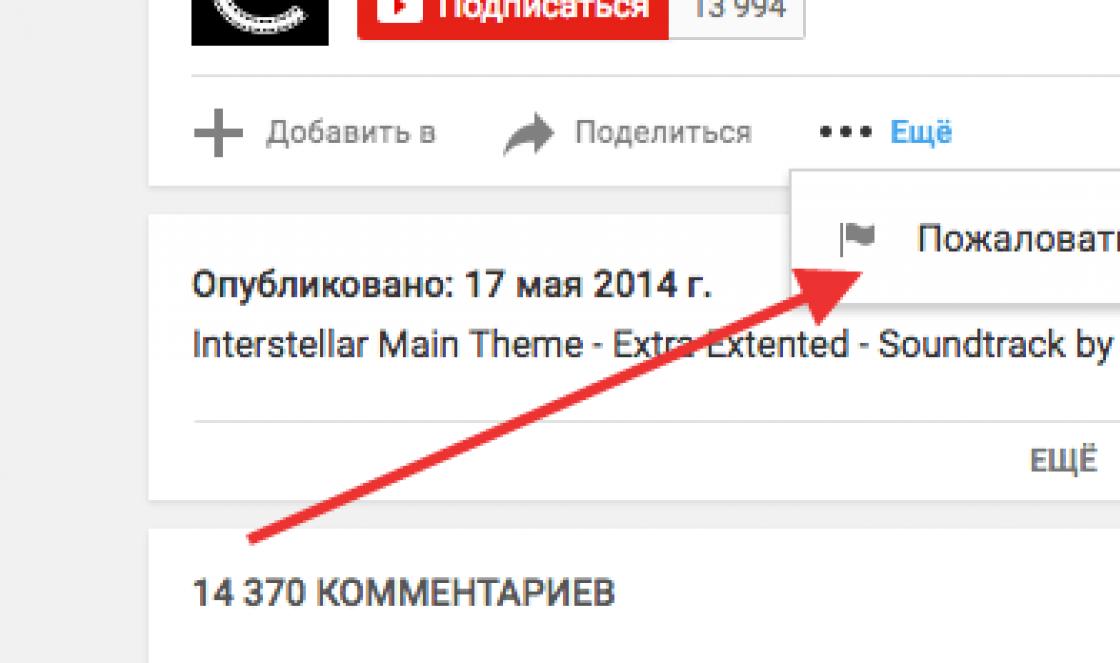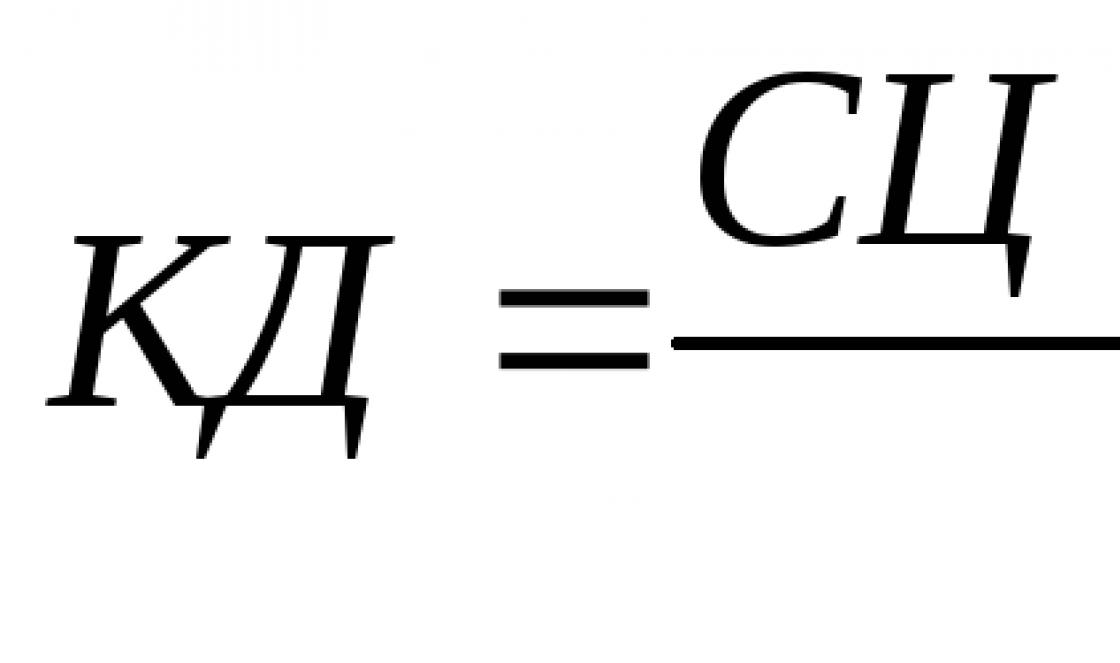Представляем Вашему вниманию проверенных, а главное рабочих 3 способа записи разговоров на Андроиде в 2019 году, как для удаленной скрытой записи, так и обычной стандартной.
Способ #1. Как записать телефонный разговор на своем Андроиде
Первый способ позволит делать запись телефонных разговоров на своем Адроиде. Такая запись нужна тем, кому необходимо записать свои разговоры. Например, когда по телефону перечисляют длинный список необходимых продуктов или лекарств, которые нужно купить, или важные звонки по работе, или разговор, который потом можно предъявить в суде. Да мало ли зачем нужно записывать телефонные разговоры на своем Андроиде.
Этот способ подразумевает под собой запись при помощи установленного стандартного приложения для записи телефонных разговоров Андроид. Как это сделать:
Шаг.1 Звоним нужному абоненту (или он нам звонит).
Шаг 2. При звонке, в виде расположенных вертикально 3-х маленьких точек, выходит меню.
Шаг 3. Нажимаем на эти три точки и нажимаем на «Запуск записи».
Шаг 4. После разговора нажимаем «Остановить запись».
Ваш разговор будет сохранен во внутреннюю папку «PhoneRecord», где в любое время Вы его сможете прослушать.
Способ #2. Как записать разговор на телефоне чужого человека
Второй способ записи разговоров на телефоне Андроид в 2019 году даст возможность прослушать разговоры «нужного» Вам человека. Для этого Вам нужно взять его телефон и установить туда наше приложение для записи телефонных разговоров для Андроид VkurSe.
Приложение VkurSe делает запись телефонных разговоров без Root прав на Андроиде ниже 9 версии. Оно будет перехватывать не только сам разговор, но и предоставит полную информацию об этом звонке: кто звонил, когда и сколько по времени длился разговор. Внимание! Запись разговоров Андроид 9+ программа будет передавать только с Root правами.
Итак, для того чтобы записать разговоры на чужом телефоне в 2019 году, Вам нужно будет зарегистрироваться на сайте, установить на этот телефон наше приложение, отдать телефон и потом спокойно заходить в свой персональный кабинет и прослушивать перехваченные разговоры.
Например, Вам неинтересна запись телефонных разговоров, которые получает человек с домашнего телефона. Или наоборот, Вам нужна запись разговоров с Андроид, которая приходит из конкретного телефонного номера. Вот для этих и других случаев, есть возможность во время установки задать режим записи:
- записывать всех без исключения со всех телефонных номеров;
- записывать только тех, кого Вы укажите в списке;
- записывать всех кроме тех, кого Вы укажите в списке.
Хотим обратить Ваше внимание на один очень важный факт: прослушка чужих разговоров карается законом многих стран. При установке нашей программы на подконтрольный телефон, выходит предупреждающая надпись об этом. И Вы, устанавливая дальше наше приложение, полностью принимаете на себя всю ответственность, касающейся записи чужих телефонных разговоров.
Способ #3. Как включить запись чужих разговоров без доступа к телефону.
 Запись чужих звонков Android, как Вы понимаете, возможна только после установки на него специальной программы. Но что делать, если телефон не доступен или стоит графический ключ, или человек находится в другом городе, а Вам просто необходимо включить запись разговоров, чтобы быть в курсе их содержимого?
Запись чужих звонков Android, как Вы понимаете, возможна только после установки на него специальной программы. Но что делать, если телефон не доступен или стоит графический ключ, или человек находится в другом городе, а Вам просто необходимо включить запись разговоров, чтобы быть в курсе их содержимого?
Тогда на помощь приходит наша уникальная услуга «Все сразу ». Вы можете заказать у нас уже готовый к прослушке телефон и потом подарить этот телефон «нужному» Вам человеку. Если же человек находится в другом городе, тогда мы доставим его службой доставки в новой коробке по указанному адресату в точно оговоренные сроки.
Вам нужно будет только выбрать модель и цвет телефона, а после того как его купят, установят программу VkurSe и отправят по адресу, заходить в кабинет и прослушивать все входящие и исходящие звонки.
Кроме того, что программа делает записи звонков на Андроиде, она еще:
- пересылает все СМС-сообщения;
- отслеживает передвижение аппарата и показывает его маршрут на карте;
- позволяет входить во внутренние папки телефона и скачивать оттуда сохраненные фотографии;
- делать скриншоты экрана;
- просматривать набранный текст клавиатурным шпионом;
- читать все сообщения с самых известных мессенджеров и социальных сетей;
- слушать голосовые с с WhatsApp, Viber, Telegram, Imo и Gem4me;
- видеть все посланные и присланные фотографии, даже если их после просмотра удалили из телефона;
- удаленно включать запись окружения;
- и многое другое (см. Возможности ).
Приложение VkurSe – будьте в курсе всех телефонных разговоров на своих Андроид
Пользователи мобильных телефонов могут столкнуться с жизненной ситуацией, когда потребуется сделать запись телефонного разговора. Не обязательно быть известной личностью, или владельцем крупного бизнеса. Заранее установленное приложение, позволяющее быстро и удобно записать звонок, может пригодиться самому простому человеку. Это может быть просто разговор с потенциальным работодателем или с начальником, который вам может понадобиться прослушать еще раз, чтобы освежить в памяти некоторые детали. Функция записи разговора также может оказаться полезной, если вам диктуют контактные данные нужного человека, или длинный список покупок. Что угодно, что сложно запомнить, а в данный момент нет возможности записать в блокнот. В такой ситуации возможность включить запись разговора может существенно облегчить жизнь и поможет избежать недоразумений.
Как мы видим, необходимость сохранить запись телефонного разговора может возникнуть у любого человека. В то же время многие пользователи не знают, как записать разговор на андроиде. Для активации такой функции нужно воспользоваться одним из специальных приложений, на которых мы остановимся в этой статье.
Технические особенности
Несмотря на то, что в операционной системе Андроид предусмотрены штатные средства для записи телефонных разговоров, эта опция на многих смартфонах отключена производителем. Делается это, чтобы не было конфликта с законодательством многих стран, в которых записывать телефонные разговоры незаконно. Делать отдельные прошивки для устройств под каждый рынок производитель не хочет, поэтому в операционной системе «из коробки» возможность записи разговоров отключается на всех аппаратах.
Теперь перейдем к ТОП-5 популярных приложений для записи телефонных разговоров на андроид устройствах.
Одна из самых популярных программ для записи разговоров, которую можно найти на Google Play. Бесплатная версия приложения обладает достаточным функционалом, чтобы обеспечить базовые потребности большинства пользователей. Для настроек автоматической записи достаточно установить галочку напротив «Включить автоматический режим записи». При этом источником звука нужно выбрать микрофон. Также есть возможность выбрать формат, в котором будет сохраняться записываемый файл - *.amr или *.wav. Отметим, что во втором случае качество записи будет выше, хоть и объем файла увеличится.

Установив автоматический режим записи разговоров, вам больше не нужно беспокоиться о том, как записать разговор по телефону на андроид - после того, как вы наберете номер, или ответите на вызов, разговор будет автоматически записываться приложением. После того, как вы закончите разговор, программа сообщит вам о создании новой записи. Этот файл можно прослушать, сохранить в памяти устройства или удалить. Также доступна возможность переместить файл в один из облачных сервисов.
Следующий способ записи телефонных разговоров - приложение CallRecorder. Отличие программы от предыдущей в том, что она может вести запись разговора не только с микрофона, но и непосредственно с ядра смартфона. Но при этом стоит отметить, что для многих пользователей такое решение может оказаться неудобным, поскольку для работы приложения необходимо получение root прав, что влечет за собой потерю гарантии производителя на смартфон.

Приложение работает с устройствами под управлением ОС Андроид версий 2.2 и выше, запись ведется в форматах WAV, AMR и MP3.
Как вы могли заметить, разработчики приложений не проявляют особого разнообразия, придумывая названия для своих программ. Еще одно хорошее приложение для записи разговоров носит название Call Recorder.

Продукт поддерживает режим автоматической записи всех разговоров, как входящих, так и исходящих звонков. Также имеется возможность пересылать сохраненные файлы по электронной почте, через мессенджеры или посредством Bluetooth соединения. Программа может записывать разговор, как с микрофона, так и непосредственно с линии. Файлы можно сохранять в форматах MP3, 3GP и MP4.
В бесплатной версии приложения присутствует реклама, отключить которую можно только после покупки ПРО-версии. В платной версии пользователь также получает доступ к дополнительным функциям и возможностям. К примеру, в бесплатной версии нет возможности выбрать опцию сохранения записи после каждого разговора, и т.д.
Чтобы скачать и установить приложение перейдите по ссылке .
Один из самых простых способов, как записать телефонный разговор на андроид устройстве. Особенность приложения в том, что им можно управлять дистанционно - подавая команды в СМС. Программа платная, но если вы не уверены в том, что нуждаетесь в таком инструменте, можно воспользоваться бесплатным 30-дневным льготным периодом пользования, предоставляемом каждому новому пользователю.

За это время вы сможете решить, оплачивать возможность пользования приложением в полнофункциональном режиме, или перейти на бесплатную версию. Несомненным преимуществом данного решения является то, что запись разговора ведется не с микрофона, а непосредственно с линии. Это обеспечивает высокое качество и стабильность звуковой дорожки.
Приложение поддерживает автоматическое и ручное сохранение записей в облачных сервисах, синхронизацию записей при смене смартфона. Поддерживаемые программой форматы записи: AMR, WAV, 3GPP и MP3. И самое главное - доступ к приложению можно защитить паролем.
Еще одно приложение, на которое можно обратить внимание, выбирая решение для записи разговоров, также имеет простое название - «Запись звонков». Функционал программы позволяет писать разговоры в автоматическом режиме, с выбором источника - микрофон или линия. Можно в настройках менять качество записи, добиваясь наилучшего результата. Поддерживается работа с файлами форматов 3GP и MP4. Стоит отметить, что приложение не поддерживает запись разговоров, если вы пользуетесь handsfree-гарнитурой любого типа.

Чтобы быть уверенным в высоком качестве записи и стабильной работе, как самого приложения, так и устройства, нужно позаботиться о том, чтобы приобрести современный и мощный смартфон. Функции записи разговора, в особенности, если в качестве источника будет использоваться линия или ядро аппарата, потребуют значительных ресурсов. В первую очередь требуется обратить внимание на мощность и производительность процессора (количество ядер и тактовую частоту). Немаловажно также и наличие памяти в телефоне, и возможность ее расширения. Недорогие современные модели с отличными техническими характеристиками можно встретить в линейке компании Wileyfox .
Компания Wileyfox
Wileyfox - британский бренд, который появился на рынке осенью 2015 года. Несмотря на небольшой срок, продукция компании успела завоевать доверие пользователей и обратила на себя внимание экспертов. Каждый смартфон Wileyfox выделяется ярким и стильным дизайном, мощными характеристиками и доступной ценой.
Обратите внимание на Wileyfox Swift 2 Plus - мощный современный смартфон, купить который на официальном сайте можно всего за 11 990 рублей.
Wileyfox Swift 2 Plus
Модель получила качественный 5-дюймовый IPS 2.5D дисплей с HD разрешением, который благодаря технологиям IPS и ONCELL Full Lamination обеспечивает максимально широкие углы обзора и отличное качество изображения. Высокую скорость обработки данных при записи разговоров гарантирует мощный производительный 8-ядерный процессор Qualcomm Snapdragon 430 MSM8937, работающий на частоте 1.4 ГГц.
Довольно часто пользователи сталкиваются с ситуацией, когда необходимо записать важный разговор. Например, это актуально для работников в сфере бизнеса, для продавцов, консультантов, ведь потом без проблем все можно прослушать заново.
Но как включить запись телефонных звонков на Андроид, что для этого понадобится, какие изменения пришли с новыми версиями операционной системы? GuruDroid . net предлагает вам ознакомиться с полезной информацией, и найти ответы на интересующие вопросы.
Как включить запись разговоров на Андроид 6, 7, 8
Начиная с 6 версии , на Андроид-устройствах появилась встроенная функция записи разговоров. Она также присутствует на Nougat 7 и Oreo 8 , но здесь не все так легко. Дело в том, что производители часто блокируют эту опцию, и никакими махинациями ее уже не включишь. Подобное обычно случается на бюджетных китайских телефонах, компании просто не хотят тратить время на расширение функционала из-за низкой стоимости товара.
К счастью, на известных брендах, таких как Xiaomi, Meizu, Sony и т. д., вы не столкнетесь с подобной проблемой. Смартфоны Samsung обычно на 100% поддерживают системную запись разговора.
Теперь рассмотрим, как ее включить, а заодно и проверить само наличие на девайсе:
- Заходим в «Телефон» , набираем необходимый нам номер или открываем его из «Контактов» ;
- Как только начинается вызов, кликаем на изображение троеточия . Оно обычно расположено в правой стороне экрана;
- Появляется дополнительное меню, в котором выбираем «Начать запись» . Теперь разговор будет непрерывно записываться, а чтобы это прекратить, достаточно повторить вышеописанные действия и кликнуть «Остановить запись» .
Аналогичное следует проделывать и при входящем звонке. Если функции записи вы не видите, значит, на смартфоне она и не предусмотрена. Здесь помогут только сторонние приложения, о чем поговорим ниже.
Плюсы:
- Чистый звук, отсутствуют помехи; свой голос, как и голос собеседника, слышно прекрасно, чем, к сожалению, могут похвастаться не все записывающие программы.
- Не занимает дополнительного места на внутренней памяти, как это делает программа для записи. Достаточно легко включать/выключать.
Минусы:
- Довольно скудный функционал, нет возможности менять разрешение файла, его качество, объем. Также отсутствует автоматическая остановка записи на определенной минуте разговора.
- Невозможно сортировать звонки по дате, имени, добавлять к ним заметки, отмечать важные разговоры. После записи файл можно найти только через проводник или в музыкальном плеере, откуда никакой особенной настройке он не поддается, а превращается просто в обычное аудио, предназначенное только для прослушивания.
- Доступна не на всех смартфонах, если отсутствует – включить даже с проблематично.
1 Не хотите постоянно повторять одинаковую процедуру, а записывать необходимо все входящие и исходящие звонки? Тогда идеальным решением станет автоматическая запись разговоров , ведь на Андроид ее включить очень легко.
2 Общаетесь с большим количеством людей, но запись требуется только для определенных абонентов? Значит, настройте опцию «Избранные контакты», и больше не волнуйтесь, что в очередной раз забыли ее активировать при важном звонке. 3 Уже знаете, какой звонок совершите, нужно его записать, но быстро включать данную функцию во время самого разговора не хочется? В таком случае, в настройках с легкостью выставите одноразовую запись , и при первом звонке она сама активируется.Мы описали три возможные ситуации, а теперь выясним, какой алгоритм действий они имеют. Для начала переходим в настройки «Контактов», в самом низу перечня видим опцию «Записи вызовов».
- Для ситуации № 1: просто передвигаем ползунок в режим «Включено» напротив «Автозапись вызовов» . Появляется дополнительное маленькое меню, где ставим «Все контакты» .
- Для ситуации № 2: вновь активируем «Автозапись вызовов» , но теперь выбираем не «Все контакты» , а «Избранные» . Далее нам предлагается отметить эти номера. Количество, как правило, не ограничено.
- Для ситуации № 3: кликаем по второму пункту «Записи вызовов» и выбираем «Одноразовая». Сделано.
Обратите внимание! Подобная настройка возможна только в том случае, если смартфон официально поддерживает встроенную функцию записи. Если же вы добились этого с помощью рут-прав, специальных программ, инструментов – вряд ли будет положительный результат.
3 лучших приложения для записи телефонных разговоров
 Все уже столкнулись с такой ситуацией, когда системная функция отсутствует, а записать разговор просто необходимо? Не отчаивайтесь, выход есть, и довольно хороший – специальные приложения для записи.
Все уже столкнулись с такой ситуацией, когда системная функция отсутствует, а записать разговор просто необходимо? Не отчаивайтесь, выход есть, и довольно хороший – специальные приложения для записи.
На имеются сотни приложений, кардинально отличающиеся вспомогательными опциями, качеством и доступностью. Большая часть – это бесплатные утилиты, но существуют и платные, предоставляющие пользователю максимальный комфорт.
«Запись звонков» от Appliqato
Одно из лучших приложений , завоевавшее расположение тысячей пользователей, и отличавшееся прекрасным рабочим функционалом. Сразу нас встречает достаточно банальный, но лаконичный дизайн и понятный интерфейс.
На главной странице располагается всего две папки «Входящие» и «Сохраненные». Во «Входящих» находятся все записанные разговоры, и по желанию их можно сохранить, то есть, переместить во вторую папку. Единственным минусом является реклама, но ее с легкостью можно отключить в платной версии , которая добавляет еще несколько полезных мелких опций.
Приложение имеет три режима работы: «Записывать все», «Игнорировать все», «Игнорировать контакты». В первом случае по умолчанию записываются абсолютно все разговоры, во втором – только номера, назначенные в настройках, в третьем – звонки с неизвестных номеров, то есть, не сохраненных в «Контактах».
CallRec
Еще одно достойное приложение, позволяющее более гибко работать с записью звонков. Основным преимуществом является встроенный редактор , благодаря которому на разговор без проблем можно наложить фильтры, добавить комментарии, отправить другому пользователю.
Также пользователь может настраивать продолжительность, старт и окончание записи. Например, отключить запись коротких разговоров, активировать начало записи на 1 минуте или окончание после 3 минут.
Присутствуют и звуковые уведомления, сообщающие об окончании автозаписи, автоматическом удалении или возникшей ошибке. Имеется еще один бонус: наличие приложения-диктофона. Доступ к нему можно получить практически мгновенно, запись радует высоким качеством и отсутствием помех.
Auto Call Recorder (бывший CallX)
Тоже хорошая программа, считающаяся одной из лучших в 2018 году. Позволяет настраивать качество звука, выбирать аудиоформаты и их размер. Можно включить автоматическую запись разговора или ручную во время самого звонка. Также радует стильный обновленный дизайн и интуитивно понятный интерфейс.
Присутствует интересная фишка: стоит только встряхнуть устройство, как разговор будет записан. Возможна синхронизация с облачными хранилищами, свободный перенос файлов на sd-карту.
Объем записей не ограничен, единственная преграда – память самого телефона. Идеально работает на всех популярных телефонах, не было замечено ни малейшей помехи или ошибки.
По умолчанию файлы можно найти с помощь программы-проводника , например, ES Проводник (подробнее об этом приложении можете узнать в статье « »). Переходим во внутреннюю память , кликаем Audio – Recorder . Путь может немного отличаться в зависимости от бренда и конкретной модели.
Если же вы записывали разговор с помощью сторонней программы, значит, файлы хранятся в ней. Обычно это папки «Входящие», «Исходящие», «Сохраненные».
В случае мгновенного переброса аудиофайлов в облачные хранилища, ищите материалы там.
В последнее время популярность Viber , Skype , WhatsApp и других подобных приложений заметно возросла, ведь пользователям предлагается бесплатное общение с разных уголков мира, возможность переписываться, созваниваться, не тратя при этом ни копейки. И все чаще появляется надобность записывать такие разговоры, а вот системная запись или некоторые программы могут не срабатывать.
На этой странице мы покажем и расскажем как можно на Андроиде записать телефонный разговор , куда сохраняется запись и как её прослушать.
На данный момент есть много разных Android приложений которые можно установить на свой телефон и с помощью них записывать телефонный разговор. Мы же в этой статье покажем и напишем, как записывать телефонный разговор на Андроид без сторонних приложений, для записи мы используем встроенный диктофон телефона. И так чтоб записать разговор во время звонка на Андроид телефонах выполните следующие действия. Набираете как обычно номер и во время разговора нажимаете "Ещё" как показано ниже на скриншоте.
После того как вы нажмёте "Ещё" откроется дополнительное меню где нужно выбрать "Дикт." или более полное название или что то подобное. Смотрите на прикреплённую картинку ниже.

Всё теперь встроенный диктофон на Андроиде запишет разговор во время звонка. Вы в любое время можете остановить запись и начать новую запись. Время записи разговора показывается на экране телефона.

Такой способ записи телефонного разговора может быть не на всех Андроид телефонах. Например на Самсунг Галакси записать разговор можно так: Во время разговора нужно нажать и удерживать кнопку "Меню" которая находится внизу экрана по центру, в появившемся меню так же выбираем "Дикт." и начинается процесс записи разговора.
Так же на некоторых Андроид телефонах расположение кнопки меню может быть не так как на Самсунг Галакси, возможно кнопка меню может располагаться или с правой стороны или с левой стороны. Я думаю, вы сами найдёте кнопку меню на вашем Android, так же способ записи телефонного разговора на разных Андроид телефонах может немного отличаться. Большая просьба чтоб вы написали ниже в отзывах подходит ли к вашему телефону данный способ записи разговора или на вашем Android это нужно делать по другому, желательно указывать модель телефона. Возможно, именно ваш совет поможет другим пользователям найти ту информацию, которую они искали.
После того как мы записали разговор мы можем сразу его прослушать так же можно найти где в какой папке он сохранился на Андроиде. И так чтоб прослушать то что мы записали нужно посмотреть список последних звонков и в списке выбрать нужный вызов. Я в нашем примере записал разговор с автоответчиком "Справка МТС" вы выбираете который вы записали. Смотрите на скриншот нише.

После того как открыли вы открыли вызов в нём увидите пункты с информацией, с правой стороны так же есть иконка указывающая что была сделана запись разговора. Нажав на иконку, вы можете послушать записанный разговор. Вы всё поймете, посмотрев на прикреплённую картинку ниже.

Так же мы можем посмотреть где на Андроиде сохранились записи телефонных разговоров . На моём Андроиде папка с записями находится на карте памяти под названием "Call Recording", на некоторых телефонах папка с записями может находится и в памяти телефона.
> Все полезные советы для Android- Надеюсь, вам помогла статья о том как записать разговор на Android .
- Если у вас есть какие нибудь дополнения или полезные советы, то вы можете их добавить ниже в отзывах.
- Большая просьба при добавлении сообщения указывать модель телефона, а так же помогать полезными советами и оказывать взаимную помощь. Спасибо за отзывчивость, помощь и полезные советы!!!
05-12-2019
11
час. 17
мин.
Сообщение:
В Redmi Note 7
\MIUI\sound_recorder\call_rec
01-10-2019
15
час. 42
мин.
Сообщение:
Спасибо вот 9184910891 хакера сот
12-08-2019
10
час. 50
мин.
Сообщение:
Всё замечательно, но не имеет никакого отношения к bq univerce
19-05-2019
12
час. 47
мин.
Сообщение:
Нет записи, раньше была.Меня это сильно расстроило и я впал в уныние. В очередной раз разочаровашка.
19-12-2018
07
час. 09
мин.
Сообщение:
Мотор С Хт1750 работает!!!
12-07-2018
12
час. 32
мин.
Сообщение:
ОЧЕНЬ СРОЧНО НУЖНО ЗАПИСАТЬ ТЕЛЕФОННЫЙ РАЗГОВОР НА LG G3s
10-06-2018
10
час. 50
мин.
Сообщение:
Здравствуйте, у меня кнопки меню нету на экране, Самсунг j2 prime. Tкнопка микрафона зачеркнута, ее не нажать. Помогите хорошим советом, буду блогадарен вам
15-01-2018
10
час. 26
мин.
Сообщение:
А помоему здесь все доходчиво разъяснено, автор большое спасибо за данную инструкцию
02-11-2017
16
час. 50
мин.
Сообщение:
Ничего не понятно.
14-10-2017
22
час. 31
мин.
Сообщение:
Самсунг а3 2016 можно записать разговор?если да то как?
02-09-2017
02
час. 03
мин.
Сообщение:
У меня телефон LG K10. Но я ни как не смог пользоваться диктофоном.
23-06-2017
13
час. 02
мин.
Сообщение:
Очень прошу, скажите пожалуйста как на lg g3s. Я понятия не имею. Будто на нем вообще этой функции нету
23-06-2017
12
час. 47
мин.
Сообщение:
Как записать разговор на САМСУНГ ГАЛАКСИ S5.Не знаю, где кнопка МЕНЮ на экране во время вызова.
08-05-2017
23
час. 57
мин.
Сообщение:
Спасибо, очень полезная информация.
30-03-2017
09
час. 25
мин.
Сообщение:
Samsung galaxies j1 2016 120f андроид 5.1.1 меню на экране, диктофон зачеркнут и не подсвечивается
15-03-2017
18
час. 10
мин.
Сообщение:
Статья супер! Жаль не моя. У меня Fly nimbus3 FS501. Вовремя разговора автоматом включается кнопка "запись разговора"-и это написано на дисплее. Где сохраняется эта запись?
22-02-2017
15
час. 23
мин.
Сообщение:
Спасибо,всегда читаю Ваши рекомендации, все отлично описывает,все получается
06-01-2017
14
час. 06
мин.
Сообщение:
Phillips w6610:во время разговора нажать клавишу "функции" > Запуск записи. Файл можно найти в "Диспетчере файлов" в папке "PhoneRecord" (у меня на карте памяти)
23-12-2016
14
час. 51
мин.
Сообщение:
У меня папка sdcard0\phoneRecord
22-12-2016
12
час. 38
мин.
Сообщение:
Как записать телефонный разговор на HTC Desire 600 Dual Sim
22-11-2016
15
час. 59
мин.
Сообщение:
samsung GT-S5610 как записать разговор Спасибо.
20-10-2016
13
час. 26
мин.
Сообщение:
У меня был как-то телефон Dexp там во время звонка сразу появлялась кнопка записи. Было очень удобно. На других андроидах такого нет.
17-10-2016
09
час. 29
мин.
Сообщение:
Мне нужно записать разговор с первой же секунды. На поиск кнопок уйдет часть времени. Заранее диктофон на мобильном можно настроить? меня Самсунг галакси3? заранее спасибо
15-10-2016
21
час. 40
мин.
Сообщение:
У меня Sony Xperia XA,как сделать запись разговора?
11-10-2016
16
час. 37
мин.
Сообщение:
Подскажите пожалуйста как сделать запись входящего звонка на Nokia Lumia 520?
15-07-2016
13
час. 25
мин.
Сообщение:
У меня Samsung Core 2 Duos и в панели с меню при разговоре нет функции записать или дикт.Пробовала с диктофона, скачанного с плеймаркета, пишет, что не записывает при разговоре.
19-06-2016
06
час. 20
мин.
Сообщение:
Здравствуйте. Подскажите пожалуйста как сделать запись входящего или исходящего звонка на LG G4c.
14-06-2016
17
час. 23
мин.
Сообщение:
У меня телефон леново s660,записала разговор давно,даже и забыла,а сейчас он высвечивается в списке,когда ставишь мелодию на вызов,а как его удалить???
21-04-2016
16
час. 14
мин.
Сообщение:
добрий день. скажіть як удалити записі дзвінків на телефоні леново с820.
25-03-2016
18
час. 17
мин.
Сообщение:
В дешёвом телефоне микромакс функции уже была встроена в меню.В алкателе такой функции найти не смог.
28-01-2016
20
час. 45
мин.
Сообщение:
если сможете обьясните как прослушать файлы записанных разговоров на телефон с андроидом в формате amr скачал амр плеер но он не видит файлы в телефоне
14-01-2016
12
час. 08
мин.
Сообщение:
можно писать с помощью аркайвера, и хранит он все на облаке
05-01-2016
20
час. 30
мин.
Сообщение:
Запись разговоров на старом телефоне Сони-Эриксон идет хорошо. На относительно новых самртфонах: ZP800H (Android 4.2.1) and JY-S3 (Android 4.4.4) запись разговоров не производится. Аппараты отказывабтся включмать диктофон во время разговора.
12-12-2015
00
час. 20
мин.
Сообщение:
Лучший ответ!
13-11-2015
23
час. 23
мин.
Сообщение:
Телефон китай ZTE Leo Q1. Андроид 4.2 запись: во время разговора нажать клавишу меню (после того как собеседник поднял трубку, или вы подняли трубку когда вам звонят) высвечивается "запуск записи", нажимаем на него...и запись пошла.Прослушать: диспечер задач-SD карта-PhoneRecord.На моем смарте сохраняется на SD карту, по умолчанию наверное в память телефона в файле Recording(я не пробовал, могу ошибится)
19-08-2015
14
час. 34
мин.
Сообщение:
Телефон GSmart Guru. Подошёл 2 вариант. Только меню долго не удерживать. Сразу высветилось "запись". Сохранилось в диспетчере файлов. Сразу переименовала, поэтому названия папки не помню. Call вторым слогом.
07-08-2015
21
час. 11
мин.
Сообщение:
Татьяна, тогда скачайте на андроид один из приложений который запимывает разговор.
07-08-2015
10
час. 55
мин.
Сообщение:
А если на Андроид при всех манипуляциях, о которых написано в статье, появляется запись - функция не поддерживается, или что-то в этом роде... что делать в этом случае? разговор записать необходимо!!! Спасибо
05-08-2015
23
час. 45
мин.
Сообщение:
подскажите пожалуйста, где на телефоне THL w100 (в какой папке именно) сохранилась запись с разговора? все перерыла - не могу найти.
14-07-2015
20
час. 09
мин.
Сообщение:
Здравствуйте!У меня телефон самсунг дуос галакси йонг. Хотела записать разговор на диктофон,как вы советовали.Но написано,что запись при вызове невозможна. :(
22-03-2015
14
час. 46
мин.
Сообщение:
Скачай любое приложение на адроид которое записывает разговор с плей маркета и пользуйся на здоровье.
09-03-2015
15
час. 28
мин.
Сообщение:
Lenovo S 660.Не смог произвести запись тел.разговора,если есть возможность подскажите как это сделать?
Медиаспециалисты регулярно сталкиваются с необходимостью записывать телефонные разговоры на мобильный телефон. Мы решили найти приложения, которые бы позволяли сделать этот процесс быстрым и эффективным.
На первый взгляд, AppStore и GooglePlay предлагают множество разработок для записи входящих и исходящих звонков. Однако на практике оказывается, что реально работающих вариантов очень мало.
Данная программа позволяет записывать только исходящие звонки, воспроизводить их на IPhone, отправлять через Email, синхронизировать записи через iTunes, удалять, а также переименовывать их.
Приложение может работать без SIM-карты, так как звонки осуществляются через серверы разработчика. Все, что вам нужно, – это пополненный счет и хорошее подключение к интернету (WI-FI/3G/4G).
Пополнить баланс можно при помощи кредитной карты, ниже приведена стоимость за минуту разговора в Казахстане, Кыргызстане и Таджикистане.


Давайте подсчитаем стоимость записи разговора, к примеру, в Казахстане:
15 минут = 0.10$*15 =1,5$ или 279 тг
30 минут = 0.10$*30 =3$ или 557 тг
60 минут = 0.10$*60 =6$ или 1114 тг
Если приложением пользоваться регулярно, то выходит достаточно накладно. Но это не единственный минус.
Разработчики позаботились о пробной версии, поэтому нам дарят одну бесплатную минуту, так что приложение можно протестировать.
Результат – невысокое качество связи, голос достигает собеседника медленно, что влияет на скорость его ответа и количество полученной информации. Иными словами: вы задаете вопрос, слышите тишину, спустя несколько секунд человек отвечает, если вам что-то не понятно, вы переспрашиваете, но вопрос достигает собеседника позже, и получается путаница.
Вы тратите больше времени, следовательно, и больше денег.

Таки образом работают большинство приложений для записи звонков на устройствах с iOS.
Android. На запрос “Запись звонков”, Google Play выдает нам огромное количество различных приложений. Выбираем бесплатное приложение «Запись Звонков» от разработчика Appliqato, у него довольно высокий рейтинг – 4,2 из 5.
В описании читаем, что можно записывать все звонки, как входящие, так и исходящие, хранить их на телефоне или синхронизировать в Google Doc. Все записи легко переименовываются, можно выбрать определенные контакты, звонки с которыми будут записываться всегда.
Устанавливаем приложение и нажимаем галочку «записывать всегда». Теперь все наши звонки, как входящие так и исходящие, будут записываться автоматически, вот только качество оставляет желать лучшего.
Например, если ваш собеседник говорит очень быстро или очень высоко, понять его будет довольно трудно. Еще одна проблема заключается в том, что после звонка смартфон Lenovo сильно зависает. Но, тем не менее, звонки зафиксированы.
Тестируем приложение на Samsung, и тут вообще все не очень хорошо. Смартфон не записывает разговоры и подвисает после звонков.
Пробуем альтернативную программу для Android. «Запись звонков» от Clever Mobile с рейтингом 4,0 из 5.
Нам все также обещают запись всех телефонных разговоров, проигрывание, удаление, блокировку от удаления, пересылку и даже формат хранения в 3GP или MP4.
Скачиваем приложение на Samsung, ничего нигде не нажимаем и звоним.
Приложение работает! Оно записывает входящие и исходящие, не «виснет» и не обрывается. Единственный минус, в отличие от хорошего качества записи голоса собеседника, наш голос слышно плохо, но, на наш взгляд, это не проблема. Голос не запаздывает, в общем, все хорошо.
Итак, после всех попыток, говорим твердое «Да» приложению «Запись Звонков» от Clever Mobile для Android.
Хозяевам другой операционной системы можно посоветовать записывать звонки через диктофон, включив разговор на громкую связь.
Если у вас был более удачный опыт в использование приложений для записи звонков на мобильные устройства – пишите, будем рады любой информации.